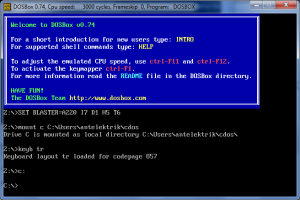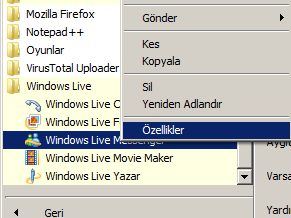DOSBox eski MS-DOS programlarını çalıştırmak için kullanılan bir emülatör. 286 ve 386 işlemcili sistemlerde gerçek mod (realmode; Windows’un protected mode bellek mimarisinden önceki hali) çalışmak üzere derlenmiş programlar Windows’un komut isteminde çalışamazlar (protected: korumalı moddan dolayı). DOSBox bu programlar için sanal bir bilgisayar oluşturarak eski DOS programlarınızın çalışmasını sağlıyor.
Okumaya devam et “Eski 16bit (Real-Mode) MS-DOS programlarını çalıştırın”Kategori: Windows
Microsoft Windows, (Türkçe: pencereler) kullanıcıya grafik arabirimler ve görsel iletilerle yaklaşarak, yazılımları çalıştırmak, komut vermek gibi klavyeden yazma zorunluluğunu ortadan kaldıran, Microsoft şirketinin geliştirdiği dünyada en çok kullanılan bir işletim sistemi ailesidir. Wikipedia
Windows’a para vermek zorunda değilsiniz!
Evet kesinlikle Windows‘a para vermek zorunda değilsiniz. Bu konuda açılmış bir siteden bahsederek haber vermek istiyorum. www.mecburdegilsiniz.com aldığı diz üstü bilgisayar ile zorunlu olarak satılan Windows işletim sistemini iade etme ve ücretini geri alma hukuk mücadelesini anlatıyor. LKD, Pardus, THD ve TÜKODER gibi sivil toplum örgütleri de kullanıcıların ve müşterilerin bilinçlenmesi konusunda bu mücadeleyi destekliyor. Tüketici lehine sonuçlanan davalarda aşağıdaki maddeler temel teşkil etmiş.
Okumaya devam et “Windows’a para vermek zorunda değilsiniz!”0x80070570 kodlu dosya okuma hatasını giderin
Başka bir açık daha
Bu açık DOS (Denial of Service) kategorisinde. Doğrudan ekran kartını ilgilendiren bir sorundan dolayı mavi ekrana yol açıyor. Genişliği ve yüksekliği 9999999 piksel olarak ayarlanmış bir resim tarayıcıda görüntülenmeye çalıştığında ekran kartı sürücü alt programı döngüye giriyor ve ekran belleği kısa sürede tükeniyor.
Okumaya devam et “Başka bir açık daha”Internet Explorer’da <DIV> açığı
Şuan itibariyle internet explorer’in "Internet Explorer Version 6.0.2900.2180.xpsp_sp2" versiyonunda bir HTML etiketi olan <DIV> den kaynaklanan ve iexploer.exe nin o anki kopyasının çökmesine yol açan bir kodlama hatası var. Explorer da ki açık henüz DOS (Denial of Service) kategorisinde ama "Remote Code Execution" için exploit yazılmadığından/yazılamayacağından emin olamayız.
Şuan itibariyle internet explorer’in “Internet Explorer Version 6.0.2900.2180.xpsp_sp2” versiyonunda bir HTML etiketi olan
den kaynaklanan ve iexploer.exe nin o anki kopyasının çökmesine yol açan bir kodlama hatası var. Explorer da ki açık henüz DOS (Denial of Service) kategorisinde ama “Remote Code Execution” için exploit yazılmadığından/yazılamayacağından emin olamayız.
Cannot delete folder: It is being…
 Bir dosya veya dizini silmeye yada adını değitirmeye kalktığınızda başımıza çokça gelen bir hata dosya veye dizin kullanıldığı için silinemeyeceği yada değiştirilemeyeceği mesajıdır. Unlocker programı bu sorunu çözmek için hazırlanmış sınıfındaki en iyi program.
Bir dosya veya dizini silmeye yada adını değitirmeye kalktığınızda başımıza çokça gelen bir hata dosya veye dizin kullanıldığı için silinemeyeceği yada değiştirilemeyeceği mesajıdır. Unlocker programı bu sorunu çözmek için hazırlanmış sınıfındaki en iyi program.
 Bir dosya veya dizini silmeye yada adını değitirmeye kalktığınızda başımıza çokça gelen bir hata dosya veye dizin kullanıldığı için silinemeyeceği yada değiştirilemeyeceği mesajıdır. Unlocker programı bu sorunu çözmek için hazırlanmış sınıfındaki en iyi program.
Bir dosya veya dizini silmeye yada adını değitirmeye kalktığınızda başımıza çokça gelen bir hata dosya veye dizin kullanıldığı için silinemeyeceği yada değiştirilemeyeceği mesajıdır. Unlocker programı bu sorunu çözmek için hazırlanmış sınıfındaki en iyi program.
System Volume Information klasörü ne işe yarar?
İnsanın şu merak duygusu yokmu! gerekli gereksiz herşeye canını çektiriyor. Windows’un System Volume Information dizini zihnime takılan yeni konulardan birisi oldu.
System Volume Information ne işe yarar?
- Windows tarafından sistem geri yükleme verilerini depolamak için kullanılır.
- NTFS üzerinde oluşturulan ve yeri değiştirilen bağlı dosyaların bilgilerini tutmak için kullanılır.
- Windows’un hızlı dosya arama özelliği için veritabanını tutar.
Disk biçimlendirme sırasında oluşturulduğu için, dizinin oluşturulma tarihinden ilgili bölümün hangi tarihte oluşturulduğunu öğrenebilirsiniz.
Nasıl temizlenir?
Normalde bu dizin gizlenmiştir, öncelikle klasör özelliklerinden gizli dosyaları göster seçeneğinin işaretlenmesi ve korunan dosyaları gizle seçeneğinin kaldırılması gerekir. Burada yazılanların doğruluğua güvenecek olursak şu yolları takip edebilisiniz:
- İçine girip dilediğinizce at koşturmak için: sağ tık -> properties -> security ekranında, “group or user names” kısmına o an giriş yaptığınız kullanıcı adını (genelde administrator’dur bu tek kullanıcı için) girip, girdikten sonra altındaki izinler kısmında “full control”ü seçip ok demeniz yeterli olabilmektedir.
- Bu klasöre sadece system user inin erisme hakkı vardır. Windows xp icin bu durumdan kurtulmanin yolu simple file sharing in disable edilmesi ve System Volume Information dizinine erisebilmesi icin mevcut kullaniciya gerekli haklarin verilmesidir.
- Denetim masası / yönetimsel araçlar / hizmetler yolunu izleyerek mevcut hizmetleri görmemizi sağlayacak bölüme gelelim, sistem geri yükleme hizmeti‘ne sağ tıklayarak özellikler‘i görelim. hizmeti durdurup, akabinde de devre dışı bırakalım. son aşamada oturum aç sekmesinden ilgili profili devre dışı bırakalım. unlocker ile klasörü yeniden kaldıralım, artık tamamen kalktı.
- Linux ile bölümü bağlayıp istediniz işlemi yapablirsiniz.
Kaynak: http://www.7tutorials.com/when-was-ntfs-partition-created-or-drive-first-initialized-windows
Windows’un “winsxs” dizini ne işe yarar?
Winsxs, windows vista’dan itibaren Windows dizininde yer almaya başlayan bir dll önbelleği. Winsxs içinde aynı isme sahip tekrarlanan birçok dll dosyasını görebilirsiniz (onbinlere), bunlar aynı dosyanın farklı sürümlerini kullanan programlar tarafından buraya kopyalanırlar. Özellikle disk alanınında boş yer açmak gerektiğinde buradaki dosyalara göz dikeriz. Winsxs altında depolanan dll dosyaları sistemdeki (c:\windows, c:\program files) gibi konumlarla sadece ilişkilendirilmişlerdir (hardlink). NTFS tarafından desteklenen hardlink ozelligi ile bir dosya fiziksel olarak bir yerde durmakta iken mantıksal olarak birçok farklı dizinde yer alıyormuş gibi ilişkilendirilerek kullanılabilir.
Winsxs dizininden dosya silmek, dosyayı kullanan programın çalışmamasına neden olabilir. Burada temizlik yapmanın en kolay yolu, kullanmadığınız programları sistemden kaldırmaktır. Kaldırdığınız programlar yinede arkalarında dll dosyalarını bırakabilir. Kısacası program kurup kaldırdığınız sürece Winsxs (side by side) dizini sürekli şişecektir. Windows Vista ve Windows 7 çokça boş disk alanına ihtiyaç duyarken, benim gibi kısıtlı boyuta sahip bir SSD diskiniz varsa bu gerçekten problem olabilir.
Windows Vista’da SP1‘e ait dll önbelleğini temizlemek için vsplcln adındaki araçtan faydalanabilirsiniz.
Disk alanını artırma konusunda Microsoft’un tavsiyeleri işinize yarayabilir.
Hızlı Format ile Normal Format Arasındaki Fark
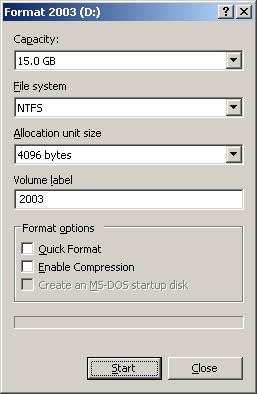 Normal biçimlendirme ile hızlı biçimlendirme arasında fazla fark yoktur.
Normal biçimlendirme ile hızlı biçimlendirme arasında fazla fark yoktur.
Hızlı Biçimlendirme: Bir sürücüyü biçimlendirirken hızlı biçimlendirmeyi seçtiğinizde, sürücü NTFS veya FAT32 olarak biçimlendirilir. Bu fazla zaman almaz ve kolayca tamamlanır. Bu işlem sırasında diskin fiziksel durumu için bir sınama yapılmaz.
Normal Biçimlendirme: Disk üzerinde normal biçimlendirmeyi kullandığımızda biçimlendirme işlemi belirtilen dosya sisteminde gerçekleştirilir. Format sırasında ayrıca chkdsk.exe (check disk) adındaki yardımcı program da çalıştırılır. Checkdisk aracının amacı disk yüzeyindeki bozuk sektörleri bulmak ve onarmaktır. Bu işlem hızlı biçimlendirmeye nazaran biçimlendirilen diskin büyüklüğüne bağlı olarak uzun sürer.
Windows’un Hiberfil.sys dosyasını silerek boş alan açın
Sistem disk alanınız azaldıysa Windows‘un Hibernation özelliğini devre dışı bırakarak bir miktar boş alan açabilirsiniz. Bilgisayarın bekleme konumunda (uyku modu) olması anlamına gelen Hibernation ile bilgisayar en düşük güç tüketim moduna geçerek hazırda bekler. Disklerin dönmesi durdurulur, anakartınız destekliyorsa fanlar durur, ekran kartı kapatatılır vs.. Çoğu zaman bilgisayarınızın uyku modunda olduğunu ön panelindeki ışığından anlarsınız.
Windows uyku modundan normal çalışma moduna geri dönebilmek için hafızanın o anki dökümünü ana sistem dizinindeki (c:\) hiberfil.sys dosyasına kaydetmesi gerekir. Bu dosyanın boyutu RAM (sistem ana belliği) ‘inizin boyutuna yakındır. Örneğin; 2GB RAM’iniz varsa hiberfil.sys dosyası kullanılmadığı halde bile 2GB’a yakın disk alanını işgal eder.
Hibernation özelliğini kapatıp hiberfil.sys dosyasından kurtulmak için aşağıdaki adımları uygulayabilirsiniz:
- Başlat->Donatılar->Komut İstemi seçeneğine sağ tıklayarak “Yönetici olarak çalıştır” menü seçeneğini tıklatın
- Komut istemine “powercfg -h off” komutunu yazarak hibernation modu özelliğini kapatın.
- Sistem bölümünüzdeki disk alanının hatırı sayılır mitarda arttığını göreceksiniz.
Notepad++ Türkçe Karakter Sorunu
Yine benzer bir Windows 7 sorunu. Notepad++ Windows’un Not Defteri uygulamasına güzel bir alternatif, bilenler bilir. Windows 7′ üzerinde Notepad++ ile Türkçe karakter basamama gibi bir sorun yaşıyoruz. Dil menüsünden UTF-8 kodlama seçili olduğu halde türkçe karakter basımları yanlış görüntüleniyor. Aşağıdaki adımlar uygulandığında sorun da çözülüyor;
- Notepad++ kısayoluna veya uygulamanın kendisine (notepad++.exe) sağ tıklayıp özellikler penceresini açın.
- Uyumluluk sekmesinden “Windows XP” seçeneklerinden birisini seçin ve tamam düğmesine tıklatın.
- Notepad++’ın Düzenle menüsünden UTF-8’de kodla seçeneğini seçin.
- Artık Türkçe karakterler ile sorun yaşamayacaksınız.
Görüldüğü gibi ssasında Windows 7 ‘den kaynaklanan uyumluluk sorunu notepad++’da böyle bir soruna yol açıyor.
Windows 7 Ekran Koruyucu Sorunu
Diğer Windows’larda olduğu gibi Windows 7‘de de ekran koruyucu ayarlarında “devam edildiğinde oturum açma ekranını görüntüle” ayarı mevcut. Hernedense bu ayar herzaman kararlı bir şekilde çalışmıyor. Oturum şifreli olmasına rağmen ekran koruyucudan çıkıldığında oturum açma ekranı devreye girmiyor. Daha önce kullandığım win7 sistemde de aynı sorunu yaşamıştım. Belki kurulu programların sistemi etkilmesinden kaynaklanıyordur. Sebebini bulamadığım bu sorunu dolaylı yoldan çözdüm. Okumaya devam et “Windows 7 Ekran Koruyucu Sorunu”
Windows 7 de Messenger’ı bildirim alanına gönderme
Windows Vista, XP ve önceki sunucu sistemlerde Windows Live Messenger (WLM) çalışmaya başladığında kendini sistem tepsisi adı da verilen bildirim alanına bir simge olarak yerleştiriyordu. Malesef Windows Live Messenger’ın son sürümü Windows 7 işletim sisteminde bu davranışı sergilemiyor. Bunun yerine görev çubuğunda bir pencere düğmesi olarak yer alıyor. Bu durum öncekine alışmış olanlar için konforlu değil.
WLM’ı eski klasik davranışına geri çevirmek için WLM uygulamasının uyumluluk modunu değiştirmek yeterli oluyor. WLM’ın dosya adı olan msnmsgr.exe‘ın dosya özelliklerinden uyumuluk modunu Windows Vista olarak değiştirdiğinizde sorun çözülüyor.
Okumaya devam et “Windows 7 de Messenger’ı bildirim alanına gönderme”
Windows Başlangıç Diskleri
Bilgisayarı acil bir durumda bakım ve tamir işlemi için açmak gerektiğinde sistem disketlerini kullanabiliriz. Aşağıda birçok işletim sistemi için özel oluşturulmuş orjinal sistem disketi imajlarını bulabilirsiniz.
- 01-Bootdisk Essentials
- 02-Bootdisk for MS-DOS V5.00
- 03-Bootdisk for MS-DOS V6.00
- 04-Bootdisk for MS-DOS V6.20
- 05-Bootdisk for MS-DOS V6.21
- 06-Bootdisk for MS-DOS V6.22
- 07-Bootdisk for Win98SE (MS-DOS V7.10)
- 08-Bootdisk for Windows 95a
- 09-Bootdisk for Windows 95b
- 10-Bootdisk for Windows 98 Custom No Ramdrive
- 11-Bootdisk for Windows 98 Second Edition
- 12-Bootdisk for Windows 98 Second Edition Custom No Ramdrive
- 13-Bootdisk for Windows 2000 Advanced Server
- 14-Bootdisk for Windows 2000 Professional
- 15-Bootdisk for Windows 2000 Server
- 16-Bootdisk for Windows Millenium
- 17-Bootdisk for Windows Millenium Custom No Ramdrive
- 18-Bootdisk for Windows NT 4.0 Server
- 19-Bootdisk for Windows NT 4.0 Terminal Server Edition
- 20-Bootdisk for Windows NT 4.0 Workstation
- 21-Bootdisk for Windows XP Custom Install Disk
- 22-Bootdisk for Windows XP System Setup Disk
Bilgisayarı acil bir durumda bakım ve tamir işlemi için açmak gerektiğinde sistem disketlerini kullanabiliriz. Aşağıda birçok işletim sistemi için özel oluşturulmuş orjinal sistem disketi imajlarını bulabilirsiniz.
- 01-Bootdisk Essentials
- 02-Bootdisk for MS-DOS V5.00
- 03-Bootdisk for MS-DOS V6.00
- 04-Bootdisk for MS-DOS V6.20
- 05-Bootdisk for MS-DOS V6.21
- 06-Bootdisk for MS-DOS V6.22
- 07-Bootdisk for Win98SE (MS-DOS V7.10)
- 08-Bootdisk for Windows 95a
- 09-Bootdisk for Windows 95b
- 10-Bootdisk for Windows 98 Custom No Ramdrive
- 11-Bootdisk for Windows 98 Second Edition
- 12-Bootdisk for Windows 98 Second Edition Custom No Ramdrive
- 13-Bootdisk for Windows 2000 Advanced Server
- 14-Bootdisk for Windows 2000 Professional
- 15-Bootdisk for Windows 2000 Server
- 16-Bootdisk for Windows Millenium
- 17-Bootdisk for Windows Millenium Custom No Ramdrive
- 18-Bootdisk for Windows NT 4.0 Server
- 19-Bootdisk for Windows NT 4.0 Terminal Server Edition
- 20-Bootdisk for Windows NT 4.0 Workstation
- 21-Bootdisk for Windows XP Custom Install Disk
- 22-Bootdisk for Windows XP System Setup Disk
Arşiv dosyasının parolası: www.tankado.com
The terminal server has exceeded the maximum number of allowed connections
Sunucunuza bağlanmaya (RDP) çalıştığınızda bu uyarı mesajını alıyorsanız, sunucunuzun bağlantı limitine ulaşmışsınız demekdir. Aşağıdaki komutla bir “konsol oturumu” açacağınızı belirterek yinede sunucunuza oturum açmanız mümkün..
Başlat->Çalıştır’a şunu yazın;
mstsc /v:sunucunuzun_adresi /console
Dilerseniz sunucunuza oturum açtıktan sonra mevcut bağlantı ve oturumları yönetmek/sonlandırmak isterseniz. Başlat->Çalıştır’a tsadmin komutunu yazın.(Açık oturumları görev yöneticisinin users/kullanıcılar sekmesinden de yönetebilirsiniz)
Windows’un klasör paylaşım sınırını artırmak
Bir windows paylaşımına aynı anda ençok 10 bilgisayardan erişilebilir. Basit dosya paylaşımını pasive ettiğinizde (Explorer->Tools->Folder Settings->View->Display simle folder view), paylaşıma erişebilecek bilgisayar sayısını artırabilirsiniz. Burada windows’da belirlenmiş sınır 10’dur. 10’un üzerine çıkmak isterseniz buradaki yamayı kullanabilirsiniz. Program C:\WINDOWS\System32\Drivers\TCPIP.SYS dosyasını modifiye ediyor.
Yamayı kullanmadan bu işi gerçekleştirmek isterseniz Windoze’un server sürümlerinden birini deneyin veya Linux‘a geçiş yapın. :)
GrooveMonitor.exe nedir?


Okumaya devam et “GrooveMonitor.exe nedir?”